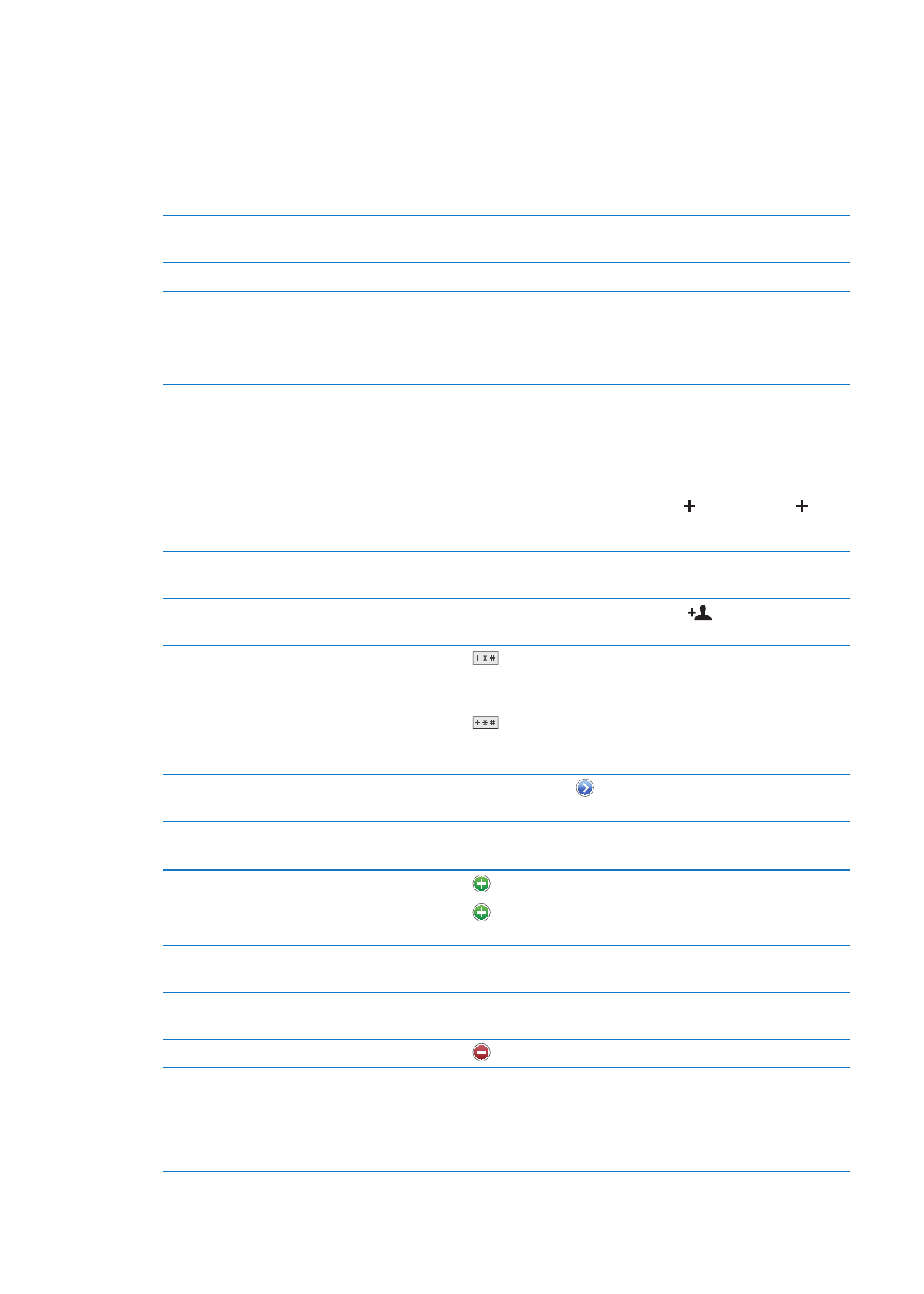
Přidávání a úpravy kontaktů
Přidání kontaktu do zařízení iPhone: Klepněte na Kontakty a potom na . Není-li ikona
viditelná, ujistěte se, že se nedíváte na seznam kontaktů LDAP, CalDAV nebo GAL.
Smazání kontaktu
V Kontaktech vyberte některý kontakt a klepněte na Upravit. Posuňte
zobrazení dolů a klepněte na Smazat kontakt.
Přidání kontaktu z číselníku
Klepněte na Číselník, zadejte číslo a klepněte na
. Klepněte na Vytvořit
nový kontakt nebo na „Přidat ke kontaktu“ a vyberte kontakt.
Zadání krátké (dvousekundové)
pauzy v čísle
Klepněte na
a poté na Pozastavit. Některé telefonní systémy mohou
vyžadovat prodlevu například před volbou vnitřní linky. V uloženém čísle
je každá taková pauza reprezentována čárkou.
Zadání čekání
Klepněte na
a poté na Čekat. V uloženém čísla bude čekání
reprezentováno středníkem. Při vytáčení se iPhone na středníku zastaví a
čeká, dokud neklepnete na Volat.
Přidání čísla posledního volajícího
do kontaktů
Klepněte na Historie a pak na
u čísla. Poté klepněte na Vytvořit nový
kontakt nebo na „Přidat ke kontaktu“ a vyberte kontakt.
Úprava kontaktních údajů: Vyberte kontakt a klepněte na Upravit.
Přidání nového pole
Klepněte na
Přidat pole.
Přidání uživatelského jména
kontaktu pro Twitter
Klepněte na
Přidat pole a poté klepněte na Twitter.
Změna popisu pole
Klepněte na popis a vyberte jiný. Pokud chcete přidat nový popis, posuňte
zobrazení na konec seznamu a klepněte na Přidat popis.
Změna vyzváněcího tónu nebo
tónu textové zprávy pro kontakt
Klepněte na pole vyzváněcího tónu nebo tónu textové zprávy a poté
vyberte nový zvuk. Výchozí tón se nastavuje v Nastavení > Zvuky.
Smazání položky
Klepněte na
a poté na Smazat.
Přiřazení fotografie ke kontaktu
Klepněte na Přidat obrázek nebo na existující fotografii. Fotografii můžete
pořídit pomocí fotoaparátu nebo použít existující snímek.
Chcete-li importovat fotografie z profilů vašich kontaktů na Twitteru,
vyberte Nastavení > Twitter. Přihlaste se k vašemu účtu na Twitteru a
klepněte na Aktualizovat kontakty.
133
Kapitola 24
Kontakty